从Android设备切换到 iPhone固然令人兴奋,但转移重要数据却可能充满挑战。这时,Apple 官方数据迁移工具“Move to iOS就派上用场了。它旨在帮助用户轻松地将数据从Android转移到 iPhone ,并保证平稳过渡。
但“迁移至iOS究竟有多有效?它能传输哪些数据?又有哪些局限性?在本篇“迁移至iOS评测中,我们将向您展示其主要功能、优缺点、分步使用指南,以及为需要更大灵活性的用户提供更强大的替代方案。
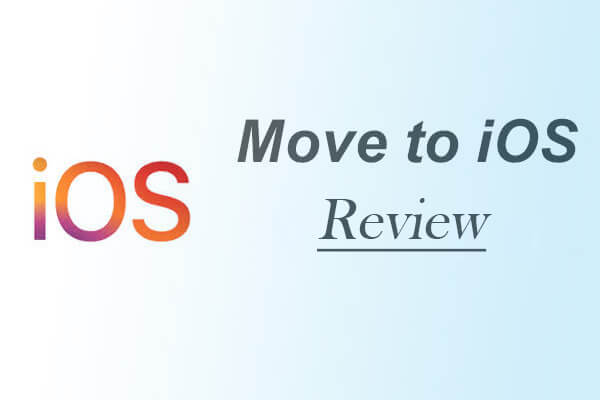
Move to iOS是一款由 Apple 设计的简单免费应用,旨在帮助用户将数据从Android设备传输到 iPhone。它旨在让用户从Android迁移到 iPhone 的过程尽可能顺畅。以下是其主要功能:
该应用程序使用直接、安全的 Wi-Fi 连接您的Android设备和 iPhone。无需连接线缆或外部存储。
移至iOS可以传输基本数据类型,包括联系人、消息历史记录、照片、视频、日历和书签。
在传输过程中,“Move to iOS可以自动为您的 iPhone 设置必要的设置,包括语言、地区和 Wi-Fi 偏好设置。
该应用程序根据您Android设备上的应用程序,推荐 App Store 中可用的等效iOS应用程序,让您更轻松地下载所需的应用程序。
转移到iOS是完全免费的, Android用户可以在 Google Play Store 上下载。
所有数据传输均通过本地 Wi-Fi 网络进行,这意味着您的任何数据都不会上传到 Apple 服务器或与第三方共享。这是一个私密的传输过程。
Move to iOS能传输所有数据吗?Move to iOS支持将各种类型的数据从Android传输到 iPhone,包括联系人、照片、信息等基本信息。但是,在依赖该应用传输所有数据之前,用户应该注意一些限制。
Move to iOS支持哪些功能:
Move to iOS不支持的内容:
Move to iOS是一款便捷的工具,可将数据从Android传输到 iPhone。然而,与任何工具一样,它也有其优势和局限性。虽然它简化了基本数据类型的传输流程,但对于传输需求更复杂的用户来说,它可能并非最佳解决方案。下面,我们将分析使用 Move to iOS的主要优缺点:
| 优点 | 缺点 |
| 官方且安全 | 不传输所有数据 |
| 简单的用户界面 | 常见连接问题 |
| 完全免费 | 部分Android手机存在兼容性问题 |
| 本地设备到设备传输 | 仅适用于新 iPhone 或重置的 iPhone |
现在我们对 Move to iOS能做什么和不能做什么有了更好的了解,让我们继续了解如何使用此应用程序将数据从Android设备传输到新的 iPhone 16。该过程相对简单,但需要遵循一些关键步骤以确保顺利传输。
准备:
以下是如何开始:
步骤 1. 在 iPhone 上,在设置过程中选择“从Android移动数据”。

第 2 步。在您的Android手机上打开“移至iOS应用程序并按照屏幕上的说明进行操作。
步骤3. 您的iPhone上会出现一个验证码。将此验证码输入到您的Android手机中,即可在两台设备之间建立安全的Wi-Fi连接。

步骤4. 设备连接后,您将能够选择要传输的数据类型,例如联系人、消息和照片。
步骤5. 做出选择后,点击“下一步”开始传输过程。
步骤6. 等待传输完成。所需时间取决于传输的数据量。
完成后,您的 iPhone 将配置您选择的数据,您可以继续设置。
虽然“迁移至iOS对于基本数据传输来说是一个不错的选择,但它在很多方面都存在不足。如果您需要更全面、更可靠、更灵活的解决方案, Coolmuster Mobile Transfer是一个绝佳的选择。Coolmuster Coolmuster Mobile Transfer是一款功能强大的工具,旨在帮助用户在不同设备之间传输数据。其用户友好的界面让数据传输变得轻而易举。
为什么选择Coolmuster Mobile Transfer ?
这里我们以将联系人从Android转移到iPhone为例:
01在您的计算机上下载并安装Coolmuster Mobile Transfer 。
02通过 USB 数据线连接两台设备,按照屏幕上的提示在您的Android设备上启用 USB 调试,然后在您的 iPhone 上单击“信任此电脑”。

03连接成功后,请确保源设备和目标设备位于正确的位置。如果位置不正确,请点击“翻转”按钮进行切换。

04勾选要传输的数据。在这里,点击“联系人”。然后点击“开始复制”按钮,将Android数据同步到iOS设备。

1. Move to iOS应用程序安全吗?
是的,它很安全。由于它由 Apple 开发,因此使用加密的本地 Wi-Fi 进行文件传输。不会将任何数据上传到互联网,确保安全私密。
2. Move to iOS真的有效吗?
它对于联系人和照片等基本数据类型非常有效。然而,许多用户会遇到传输中断或不完整的问题(例如“移动到iOS不起作用” ),尤其是在传输大文件或不兼容的Android设备时。对于基本需求而言,它是一个不错的选择。对于更多需求,第三方工具可能更合适。
3. Move to iOS传输数据需要多长时间?
传输时间取决于传输的数据量和 Wi-Fi 信号强度。典型的传输过程可能需要几分钟到一个多小时。
对于从Android切换到 iPhone 的用户来说,“迁移到iOS是一个便捷安全的解决方案,但仅限于传输简单数据并使用新 iPhone 或重置过的 iPhone。它最大的缺点是数据支持有限,并且偶尔会出现连接问题。
如果您正在寻找更完整、更稳定的解决方案,强烈推荐Coolmuster Mobile Transfer 。它支持更多数据类型,更易于使用,并且适用于新旧 iPhone。
相关文章: